Việc lựa chọn các trang web chia sẻ file miễn phí ngày một tăng lên, tiết kiệm thời gian cũng như thao tác thực hiện. Một số trang web còn có thêm tính năng tự động hủy file sau khi tải lên như SafeNote. SafeNote cung cấp phiên bản trang web gửi file lẫn tiện ích để người dùng có thể sử dụng ngay khi truy cập vào trình duyệt Chrome. Bạn có thể tải các tập tin không phân biệt định dạng, hay gửi nội dung văn bản để chia sẻ tới người khác. Quá trình chia sẻ và nhận file cũng rất đơn giản.
Bên cạnh đó nhằm tăng cường bảo mật cho tài liệu, tránh bị người khác tải thì SafeNote cũng có thêm phần đặt mật khẩu cho tài liệu. Như vậy nếu muốn download file xuống thì bạn cần phải nhập đúng mật khẩu từ người upload file lên SafeNote. Bài viết dưới đây sẽ hướng dẫn bạn đọc cách chia sẻ file trực tuyến trên SafeNote.
- 15 trang web lưu trữ và chia sẻ hình ảnh tốt nhất
- Tổng hợp các trang web lưu trữ dữ liệu trực tuyến miễn phí tốt nhất hiện nay
- Cách tìm kiếm file lưu trên dịch vụ đám mây
- Cách gửi tập tin dung lượng lớn lên đến 20GB hoàn toàn miễn phí
Hướng dẫn chia sẻ file online trên SafeNote
Bước 1:
Người dùng truy cập vào link dưới đây để vào trang chủ của SafeNote.
- https://safenote.co/
Tại giao diện của trang web người dùng lựa chọn loại dữ liệu mà mình muốn gửi.
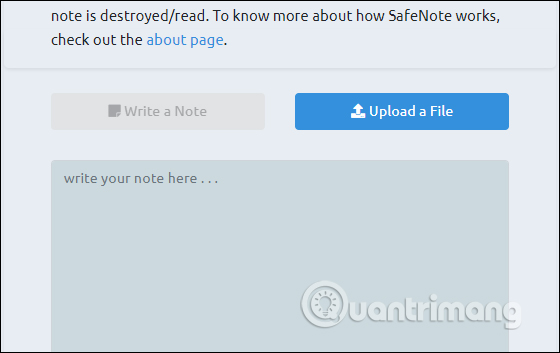
Bước 2:
Nếu chọn Write a note thì chúng ta chỉ cần nhập nội dung để gửi là được. Trang web chỉ hỗ trợ với tài liệu thuần chữ mà thôi.
Nếu nhấn vào Upload a file, người dùng tiến hành tải file muốn chia sẻ với dung lượng tối đa là 100MB. Chỉ được sử dụng 1 file cho một lần tải lên. Nhấn Choose a file or Click here hoặc kéo và thả file vào giao diện này.
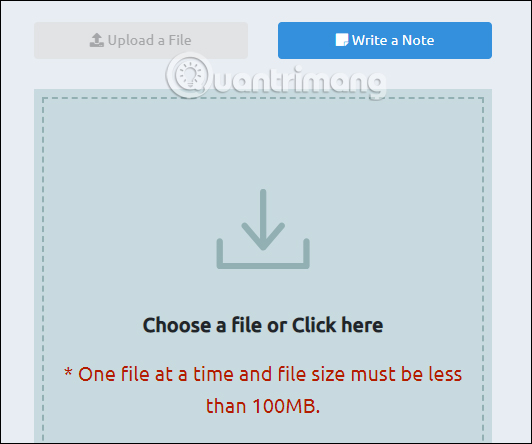
Bước 3:
Tiếp đến kéo xuống phần bên dưới tại Advanced options, người dùng nhập những thông tin cần thiết để chia sẻ file.
- Note Lifetime (optional): Chọn thời gian hủy file tải lên với tối thiểu 1 giờ và tối đa là 30 ngày.
- Remove Note immediately after it read: Tùy chọn mặc định, ghi chú sẽ xóa sau khi mở file.
- Manual Password (optional): Nhập mật khẩu vào đây để bảo vệ file, chống truy cập download.
- Get Notification* (optional): Nhập địa chỉ email và tên của bạn vào khi muốn nhận thông báo về bất cứ hành động của file. Có thêm 2 lựa chọn gồm Get a notification when note read để nhận thông báo khi ghi chú được đọc, Get a notification when note destroy khi ghi chú bị hủy.
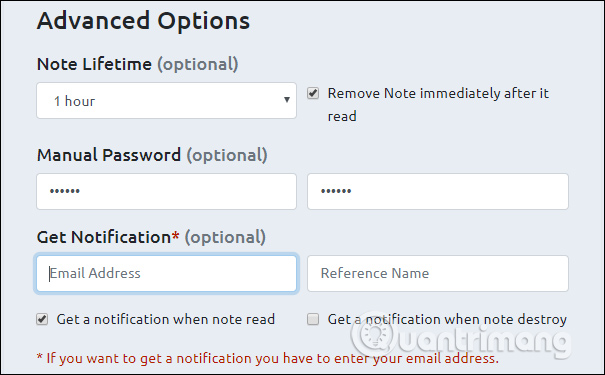
Cuối cùng nhấn Create Note/Upload File để lấy link chia sẻ dữ liệu.

Bước 4:
Kết quả bạn có được link chia sẻ tài liệu như hình dưới đây. Nhấn Copy để sao chép link và gửi tới bất kỳ người nào.

Với người download file cần nhập đúng mật khẩu mà mình nhận được để có thể tải nội dung.
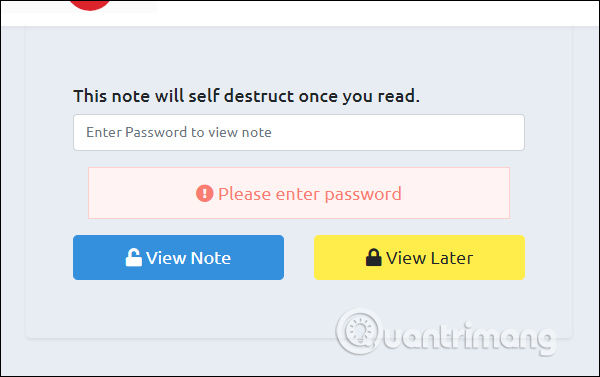
Tiếp tục nhấn vào Click to Download để tải file xuống máy tính là được.
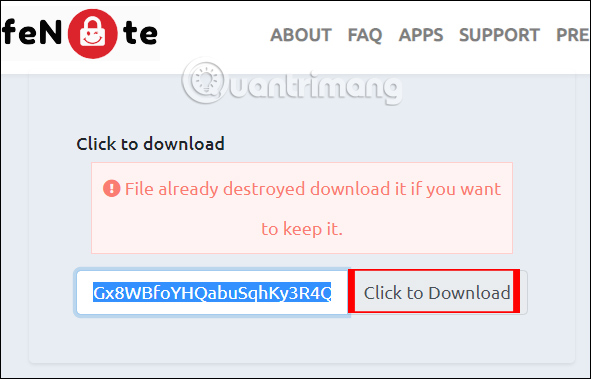
Bên cạnh vệc sử dụng SafeNote trên trình duyệt web thì người dùng cũng có thể sử dụng qua tiện ích trên trình duyệt Chrome hoặc Firefox theo link dưới đây.
- Tải tiện ích SafeNote Chrome
- Tải tiện ích SafeNote trên Firefox

Cách thực hiện gửi file cũng tương tự như khi bạn sử dụng trên trang web. Nhấn vào biểu tượng tiện ích trên thanh truy cập địa chỉ trình duyệt rồi nhập tất cả các nội dung được yêu cầu trong giao diện là xong.
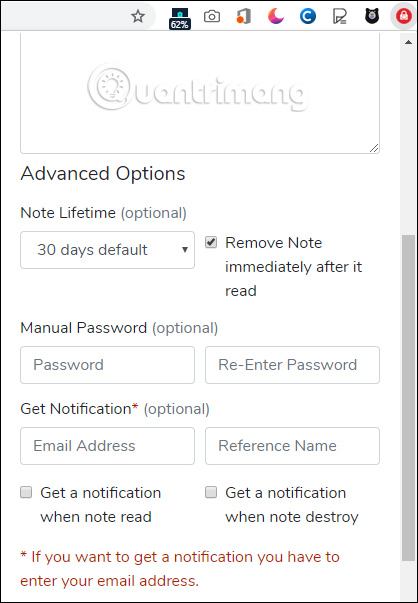
SafeNote mang tới dịch vụ chia sẻ dữ liệu trực tuyến rất đơn giản và nhanh chóng. Người nhận file chỉ cần truy cập vào link mình được nhận và nhập mật khẩu bảo mật để download file là xong.
Chúc các bạn thực hiện thành công!
 Công nghệ
Công nghệ  AI
AI  Windows
Windows  iPhone
iPhone  Android
Android  Học IT
Học IT  Download
Download  Tiện ích
Tiện ích  Khoa học
Khoa học  Game
Game  Làng CN
Làng CN  Ứng dụng
Ứng dụng 
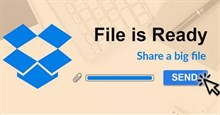

















 Linux
Linux  Đồng hồ thông minh
Đồng hồ thông minh  macOS
macOS  Chụp ảnh - Quay phim
Chụp ảnh - Quay phim  Thủ thuật SEO
Thủ thuật SEO  Phần cứng
Phần cứng  Kiến thức cơ bản
Kiến thức cơ bản  Lập trình
Lập trình  Dịch vụ công trực tuyến
Dịch vụ công trực tuyến  Dịch vụ nhà mạng
Dịch vụ nhà mạng  Quiz công nghệ
Quiz công nghệ  Microsoft Word 2016
Microsoft Word 2016  Microsoft Word 2013
Microsoft Word 2013  Microsoft Word 2007
Microsoft Word 2007  Microsoft Excel 2019
Microsoft Excel 2019  Microsoft Excel 2016
Microsoft Excel 2016  Microsoft PowerPoint 2019
Microsoft PowerPoint 2019  Google Sheets
Google Sheets  Học Photoshop
Học Photoshop  Lập trình Scratch
Lập trình Scratch  Bootstrap
Bootstrap  Năng suất
Năng suất  Game - Trò chơi
Game - Trò chơi  Hệ thống
Hệ thống  Thiết kế & Đồ họa
Thiết kế & Đồ họa  Internet
Internet  Bảo mật, Antivirus
Bảo mật, Antivirus  Doanh nghiệp
Doanh nghiệp  Ảnh & Video
Ảnh & Video  Giải trí & Âm nhạc
Giải trí & Âm nhạc  Mạng xã hội
Mạng xã hội  Lập trình
Lập trình  Giáo dục - Học tập
Giáo dục - Học tập  Lối sống
Lối sống  Tài chính & Mua sắm
Tài chính & Mua sắm  AI Trí tuệ nhân tạo
AI Trí tuệ nhân tạo  ChatGPT
ChatGPT  Gemini
Gemini  Điện máy
Điện máy  Tivi
Tivi  Tủ lạnh
Tủ lạnh  Điều hòa
Điều hòa  Máy giặt
Máy giặt  Cuộc sống
Cuộc sống  TOP
TOP  Kỹ năng
Kỹ năng  Món ngon mỗi ngày
Món ngon mỗi ngày  Nuôi dạy con
Nuôi dạy con  Mẹo vặt
Mẹo vặt  Phim ảnh, Truyện
Phim ảnh, Truyện  Làm đẹp
Làm đẹp  DIY - Handmade
DIY - Handmade  Du lịch
Du lịch  Quà tặng
Quà tặng  Giải trí
Giải trí  Là gì?
Là gì?  Nhà đẹp
Nhà đẹp  Giáng sinh - Noel
Giáng sinh - Noel  Hướng dẫn
Hướng dẫn  Ô tô, Xe máy
Ô tô, Xe máy  Tấn công mạng
Tấn công mạng  Chuyện công nghệ
Chuyện công nghệ  Công nghệ mới
Công nghệ mới  Trí tuệ Thiên tài
Trí tuệ Thiên tài